老板要你5分钟之内合并几十个PPT文件,不然扣工资,你可不要傻乎乎的一个一个去复制粘帖哦,下面就来教你如何在1分钟之内合并PPT文件,而且不用借助其他第三方工具。
我们先打开一个需要和并的PPT文件,点击上方新建幻灯片的下拉箭头,在里面选择【重用幻灯片】。
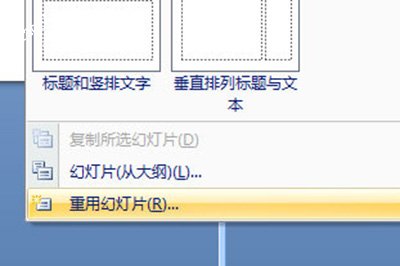
然后在右边弹出窗口,在里面选择【打开PowerPoint文件】,然后选择要合并的PPT文件。
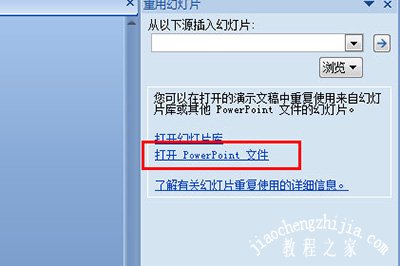
接着就会将幻灯片全部导入到里面,我们勾选下方的【保留源格式】。
然后在列表的幻灯片上右键【插入所有幻灯片】,这样一来所有的幻灯片都可以添加到里面啦。
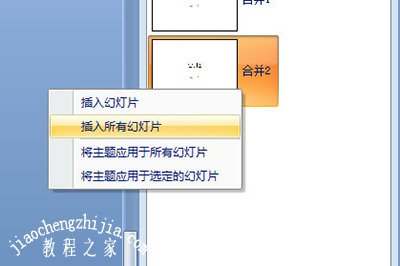
以上就PowerPoint中快速合并PPT文件的方法了,操作不要太简单,是不是只需半分钟呢,小伙伴们看了这个教程之后,以后面对再多的PPT文件都不用怕了。














